
文章插图
演示机型:华为MateBook X
系统版本:win10
APP版本:Photoshop 2021
ps画出流畅的曲线共需要4个步骤,以下是华为MateBook X下ps画出流畅曲线的具体操作步骤:
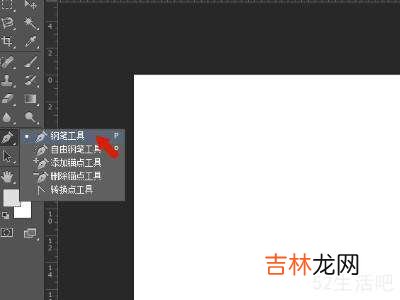
文章插图
打开PS,在左侧工具栏中点击钢笔工具 。

文章插图
使用钢笔工具在新建的空白图层上进行一条直线的绘制,只需连接两点即可 。

文章插图
点击所绘制直线的中间部分,添加一个锚点并向下拉去 。
【ps怎么画出流畅的曲线?】
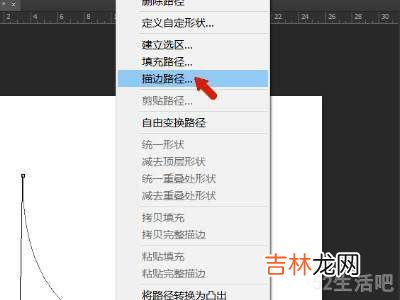
文章插图
单击鼠标右键选择添加描边,然后在弹出的窗口中点击确定,即可画出流畅的曲线 。
END
总结:以上就是关于ps怎么画出流畅的曲线的具体操作步骤,希望对大家有帮助 。
经验总结扩展阅读
- word文档怎么快速增加行?
- 淘宝怎么绑定云闪付?
- 苹果手机怎么打下一行?
- vivox60桌面时间挂件怎么调出来?
- 成都怎么用微信坐地铁?
- 电脑屏保时间太短怎么设置?
- 苹果手机延时摄影怎么设置时间?
- 笔记本电脑怎么打开任务管理器快捷键?
- 怎么查看抖音账号等级?
- 电脑怎么建新文件夹?
















